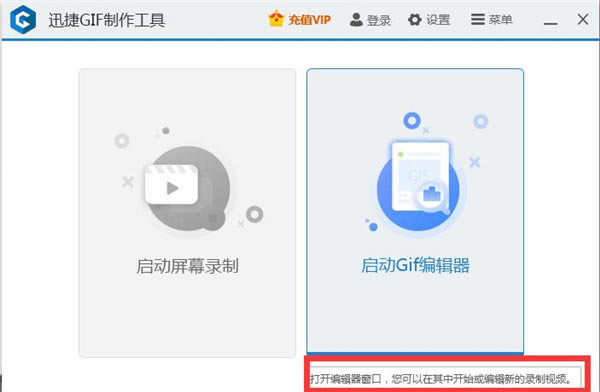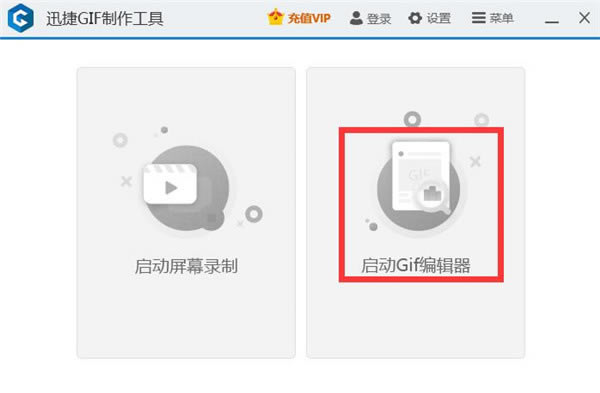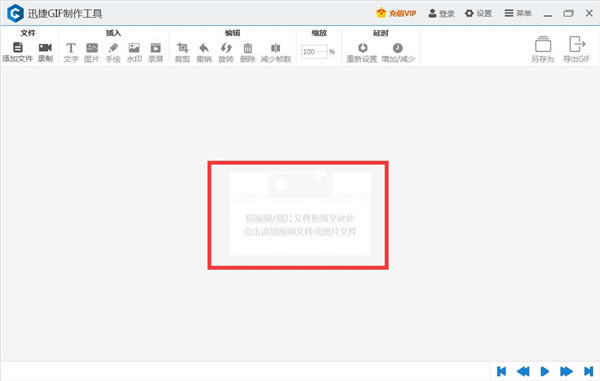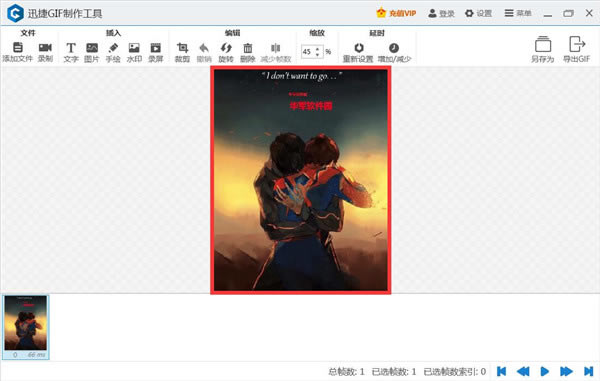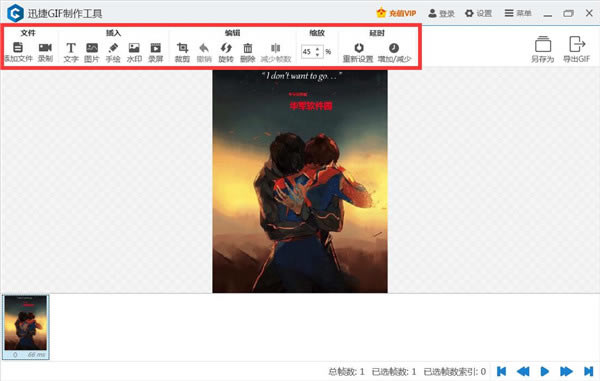【迅捷GIF制作工具免费下载】迅捷GIF制作工具软件下载 v2020 特别版
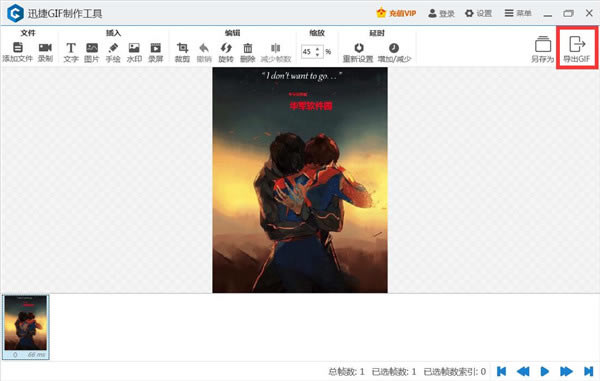
- 软件大小:查看
- 软件语言:简体中文
- 授权方式:免费软件
- 更新时间:2024-10-02
- 软件类型:国产软件
- 推荐星级:
- 运行环境:XP,Win7,Win8,Win10,Win11
软件介绍
软件介绍迅捷GIF制作工具是一款功能十分强大的GIF编辑制作软件,不仅能够将多组图片改编制作成动图,还能够对视频进行编辑,倒放、快速播放、慢速播放等,生成高质量的趣味动图。
软件特色【支持屏幕录制】 支持Windows7/8/10系统的屏幕录制 【支持视频及多图片制作】 支持多种视频格式文件及多图片格式文件转换 【高质量生成Gif】 支持多种视频格转换图像高质量,画质清晰,高清无损 【快速预览生成】 编辑过程中可随时预览效果快速生成gif文件 软件功能【一键录屏,快速成像】 屏幕录制,可调节录制帧数、窗口大小,使用窗口捕捉器快速获取窗口进行录制。 【编辑界面清晰,操作便捷】 录屏、视频、多图快速制作,操作界面一目了然,可快速预览成像,高质量导出gif 迅捷GIF制作工具怎么使用1、在电脑桌面中双击该软件的快捷方式,打开软件
2、进入软件主界面,中间有2个部分
3、鼠标放在第一部分,下方介绍“打开屏幕录像机,您可以在其中轻松开始录制屏幕。”
4、鼠标放在第二部分,下方介绍“打开编辑器窗口,您可以在其中开始获编辑新的录制视频。”这里我们简单介绍一下这个功能
6、进入图示界面
7、我们将视频/图片文件拖拽到中间位置
8、此时,文件已经添加进去了
9、上方一排的工具栏,我们可以对此图片进行相应的创作
10、设置好后,点击导出GIF即可
安装方法1、在本站下载迅捷GIF制作工具免费安装包 2、使用压缩软件进行解压(推荐使用winrar) 3、点击exe文件开始安装 |
[温馨提示]:
本类软件下载排行
系统帮助教程
热门系统总排行



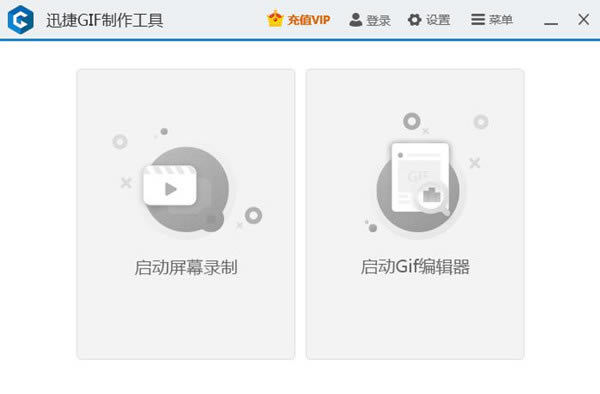

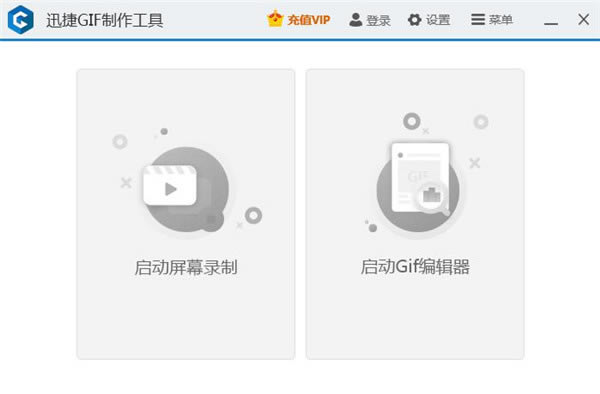
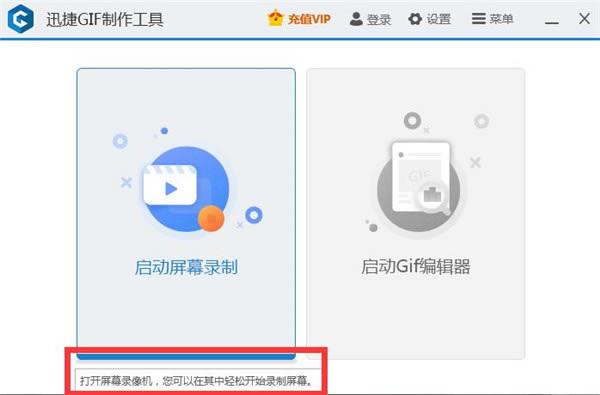
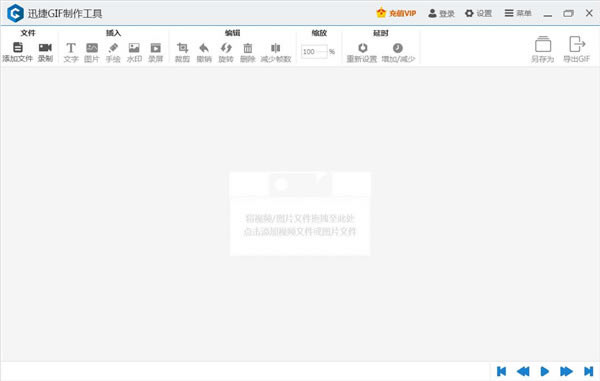
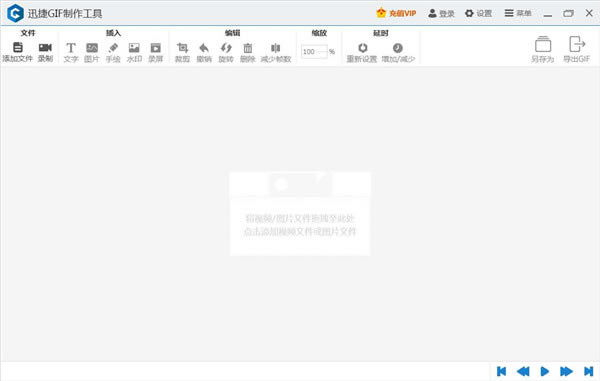 5、点击“启动GIF编辑器”
5、点击“启动GIF编辑器”